[3 個簡單方法] 如何在電腦上使用 WhatsApp
數以百萬計的文字、圖片和影片訊息每天透過 WhatsApp 传播,難怪它成為了最熱門的聊天工具之一!其實 WhatsApp 不只限於手機使用,還有一個方便的網頁版,叫做 WhatsApp 網頁版。
透過 WhatsApp 的網頁功能,你可以輕鬆在Windows 或 Mac電腦上使用 WhatsApp,完全免費,不用額外的手機資費!這篇文章將一步步教你如何使用 WhatsApp 網頁版,或者直接下載適合你電腦的版本。
如何在電腦上使用 WhatsApp
在電腦上使用 WhatsApp 網頁版或桌面版其實很簡單!如果你手機還沒裝 WhatsApp 應用程式,記得先下載好,這樣才能順利在電腦上登入。之後進入 WhatsApp 網頁版,按著步驟操作,你就可以在電腦上輕鬆聊天了!
使用 WhatsApp 網頁版
只要開啟瀏覽器,例如 Google Chrome,就可以直接使用 WhatsApp,完全不需要額外安裝。如果你使用的是辦公室電腦,碰上不能安裝应用程式的限制,那這功能就特別好用!
- 步驟 1. 在手機上打開 WhatsApp,然後點擊目錄 或設定。
- 步驟 2. 在電腦上打開 WhatsApp,然後用瀏覽器進入 https://web.whatsapp.com網頁端。
- 步驟 3. 在 Android 手機上,點擊右上角的三個小點,選擇已連結的裝置,接著點擊連結新裝置按鈕,掃描電腦螢幕顯示的 QR 碼即可。
- 步驟 4. 掃描 QR 碼後,你的 WhatsApp 帳號就可以在電腦瀏覽器上使用了!現在,你可以和手機一樣,隨時收發訊息啦!
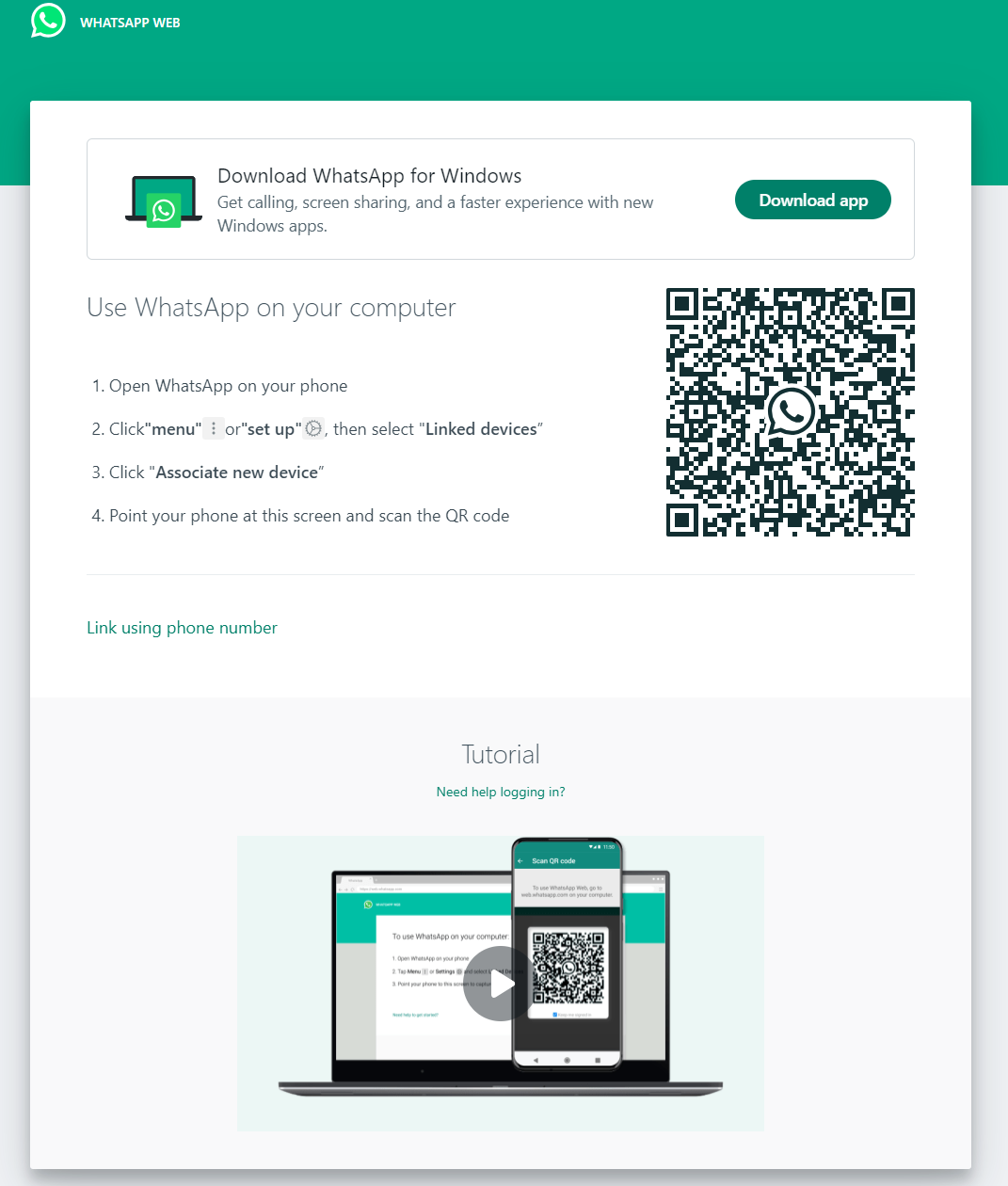
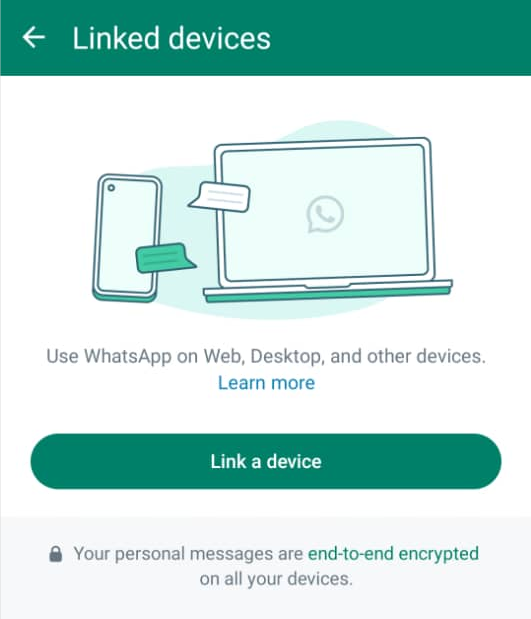
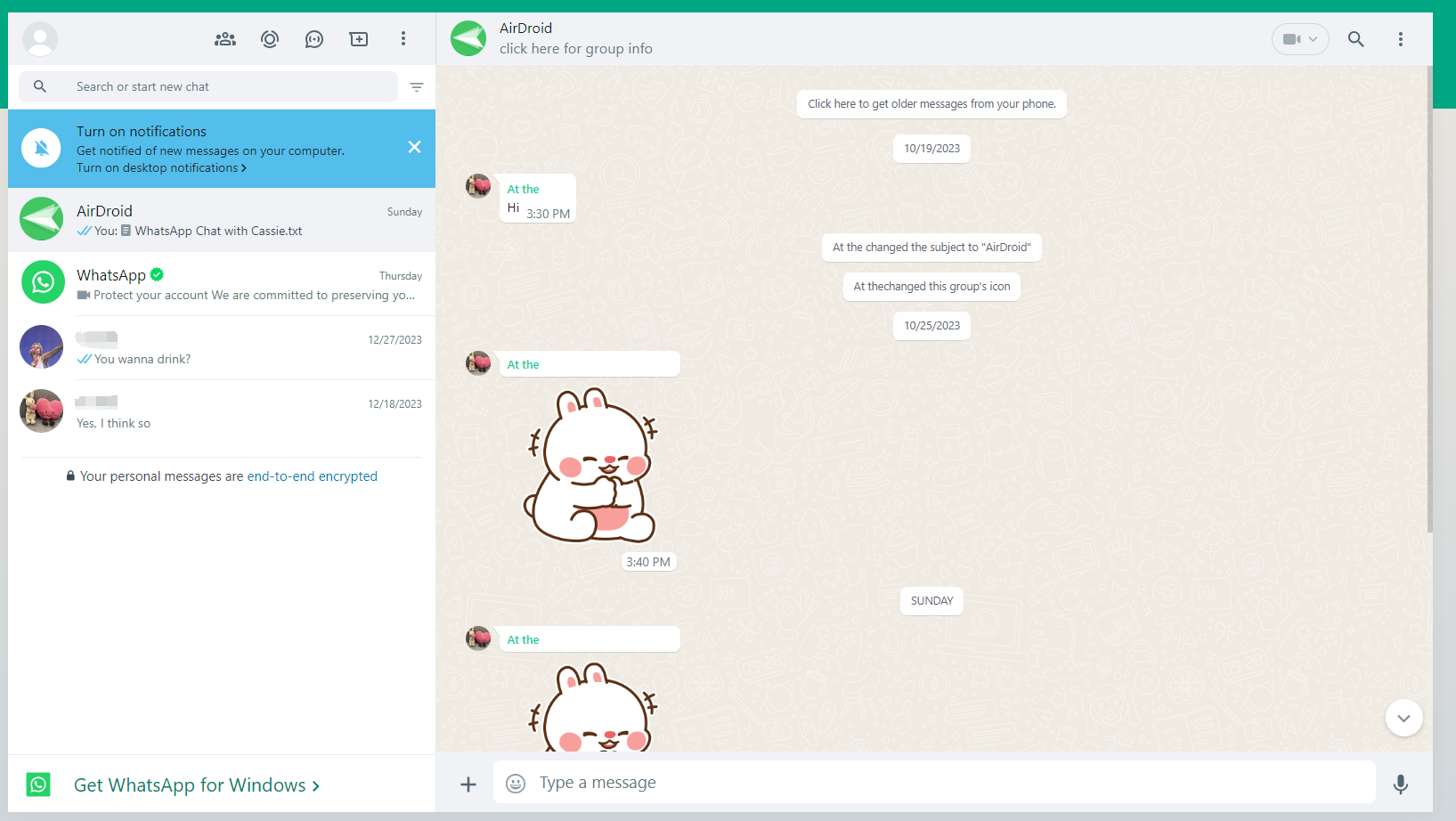
使用 WhatsApp 桌面版
想在電腦上用 WhatsApp?下載桌面版就行了!不管是從 Microsoft Store 還是 Mac App Store 下載,安裝流程幾乎一樣,超級方便。
- 步驟 1. 首先,從 WhatsApp 網站或你的電腦應用商店下載 WhatsApp 桌面版。
- 步驟 2. 執行安裝檔,根據螢幕上的指示一步步安裝應用程式。安裝完成後,打開 WhatsApp 應用程式。
- 步驟 3. 就像使用 WhatsApp 網頁版一樣,你需要使用手機的 WhatsApp 來掃描桌面應用裡顯示的 QR 碼。
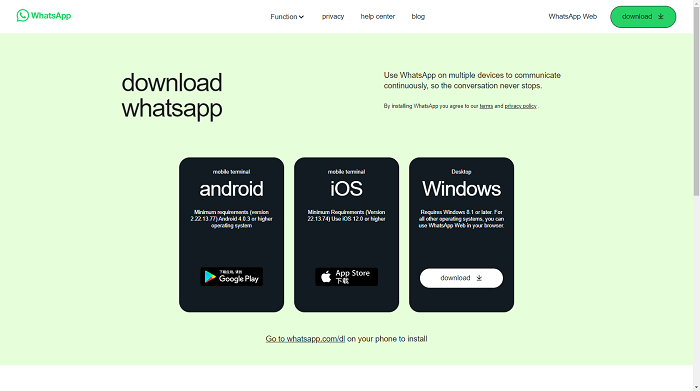
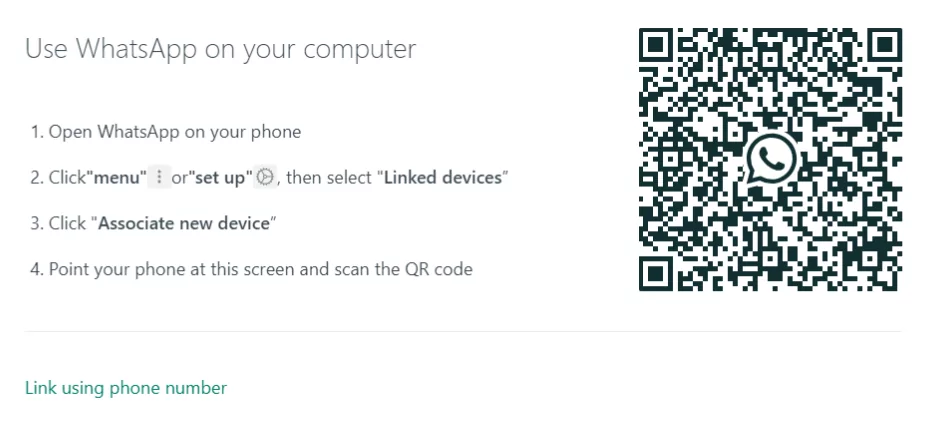
完成啦!現在你可以在手機和電腦上輕鬆使用 WhatsApp,兩者會同步更新,讓你可以發訊息、分享檔案,或打電話!
使用 AirDroid 網頁版
AirDroid 網頁版的遠控功能是最有效的解決方案,可以讓你在電腦上輕鬆管理和查看 WhatsApp。相比 WhatsApp 網頁版,AirDroid 網頁版提供了更多功能,比如管理檔案、查看通知、截圖、發簡訊、傳送照片和影片,甚至可以從任何授權設備遠端查看這些內容。
這裡有幾個簡單步驟,教你如何透過 AirDroid 網頁版在電腦上設定 WhatsApp。
- 步驟 1. 從 Google Play 商店或直接前往 AirDroid 網站下載 AirDroid 個人版 應用程式到你的 Android 手機上。
- 步驟 2. 打開 AirDroid 個人版應用程式,登入你的 AirDroid 帳號,然後根據指示在手機上授權所需的權限。
- 步驟 3. 現在,打開 AirDroid 網頁版, 登入相同的 AirDroid 帳戶,或是用手機應用程式掃描 QR 碼來登入。
- 步驟 4. 點擊 控制 按鈕,開始連接。
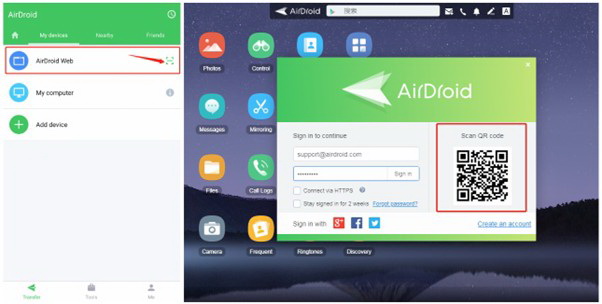
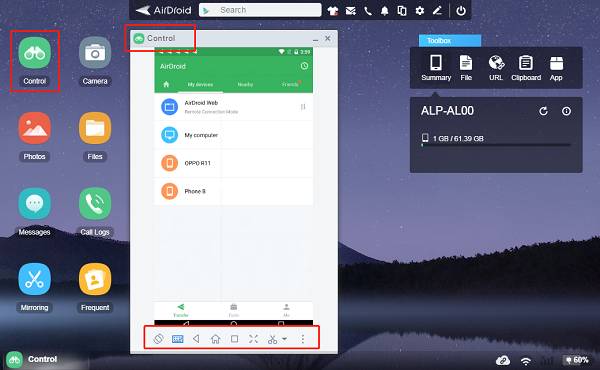
連接完成後,你就能顺利地在電腦上使用 WhatsApp,查看對話內容,發送和接收訊息。另外, 你還可以使用其他功能,例如設定通知、創建群組等等。
使用WhatsApp 網頁版和 WhatsApp 桌面應用的限制
在電腦上使用 WhatsApp,WhatsApp 網頁版和桌面應用程式是最常見的選擇。不過,這兩個版本的 WhatsApp 其實有些細微的差異,每個版本也都有各自的優缺點,所以選擇最適合自己的版本很重要。例如,WhatsApp 網頁版就無法像手機應用一样進行語音或視訊通話。
WhatsApp 網頁版: WhatsApp 網頁版可以在電腦瀏覽器上使用,當你工作時,不想經常拿著手機,它可以讓你快速又輕鬆地在瀏覽器上查看 WhatsApp 訊息。
WhatsApp 桌面應用: WhatsApp 提供了一個原生的桌面應用程式,使用者可以下載並安裝到電腦上。功能上,桌面版和手機版相似,這款應用程式會和你的手機同步,你可以隨時在電腦上查看訊息和聯絡人。
在電腦上使用 WhatsApp 的常見問題
WhatsApp 跟 WhatsApp 桌面版有什麼不同?
WhatsApp 是一個即時訊息平台,提供多種功能,而 WhatsApp 網頁版則是可以在電腦瀏覽器上使用的網頁功能。不過,你會發現,某些功能在 WhatsApp 網頁版上是找不到的,但在官方應用程式中卻能使用。
怎樣才能把 WhatsApp 連接到我的電腦呢?
前往 web.WhatsApp.com,掃描 QR 碼即可連接。若想享受更多 WhatsApp 網頁版沒有的功能,可以使用 AirDroid 網頁版。
我可以在兩個裝置上使用 WhatsApp 嗎?
沒錯,你可以用一部手機連接到最多四個裝置,包括網頁版、桌面版、平板和其他設備。
手機和電腦上可以使用同一個 WhatsApp 帳號嗎?
當然可以,你可以在手機和電腦上使用相同的 WhatsApp 帳號。





發佈評論